今年の元旦にMacBookPro16のフル・スペック、いわゆるオプション全盛りのオーダーをした記事を書きました。
物は1月2日に到着しましたが、7日くらいまで繁忙過ぎて開封すらできませんでした。
その後、開封&移行作業を終え使い初めてから3週間ほど。
厳密には1ヶ月未満の使用期間ですが、ひとまず使ってきた印象を書いておきます。
最高です

まず結論から言うと、本当に買ってよかったです。

普段からMacBookProを使っているクリエイティブ系の人は、絶対に導入するべきだも〜。
というのが僕の意見です。
全モデルの2018 Midを同じくフルスペックを1年半使っていました。
これも素晴らしかったですが、さらに格段に良くなっています。
最高の理由

最高の理由は、1行で言うと、

PC周りでのストレスがマジでゼロだモ〜
今風の流行りの言い方をすると、

生産性がめちゃめちゃ上がったモ〜
2018 Mid 15インチもフル・スペックにしていたので、ストレスはかなり少なかった方です。
が、僕には2点だけ不満がありました。
- バタフライキーボード
- RAMが32GB
今回は、これらの大幅な改善に加え、
- 画面が1インチ広くなった
- バッテリーが最大11時間に
などがあります。
が、僕が今回、僕が使ってみて生産性の向上に一番寄与しストレスがないと感じたのが、
内蔵SSD 8TB
でした。
以外に思うかも知れませんが、僕も意外でした。
順番に解説します。
バタフライ→マジックタッチ
バタフライキーボードは2018年の僕が購入したモデルからマジックタッチキーボードに変わって採用された新しい方式のキーボードでした。
薄く作れるというのが、メリットです。
誤入力がゼロになった
ただし、問題があって、高速タイピングをすると振動なのか、入力と違う動作をします。
テキスト入力中に頻繁にカーソルが行の先頭に戻ったり、場合によっては入力中の文章ごと行の先頭に移動したりしていました。
ゆっくりタイピングするとこのような症状は現れないのですが、ブログの文章書きなどは結構イライラしました。
ボディの厚み増は全く分からないレベル
今回はマジックタッチキーボードに戻したということで、比較すると1mmくらい厚みが増しているように見えます。
が、キーボードの打ち心地や入力の正確性はバタフライキーボードとは雲泥の差です。
今もこのブログをテキストエディタで入力していますが、ブラインドタッチで高速に入力しても全く入力ミスが起こりません。
それで、これくらいの厚み増は気にならないです。
もう少し厚くなっても良いので極限まで高機能で行ってほしいです。
薄さ携帯性はMacBookやMacBook Airで良いと思うんですよね。
タイピングが静かになった
キーの操作感は15インチのバタフライキーボードと比べると、少し深く感じます。
これは深すぎるわけではなく、適切になった感じです。
バタフライキーボードはボディの薄さを実現するためだけに開発されたと僕は感じていました。
そのためキーの押し込み位置が薄く、タイピング時にバチバチを音がなっていました。
それと比べると少し「ふわっ」っとした感じです。
ただ、2012Midに比べると、深さや「ふわっ」っとしか感じは半分程度です。
めっちゃタイピングしやすくなっています。
メモリ RAM DDR4 32GB → 64GB
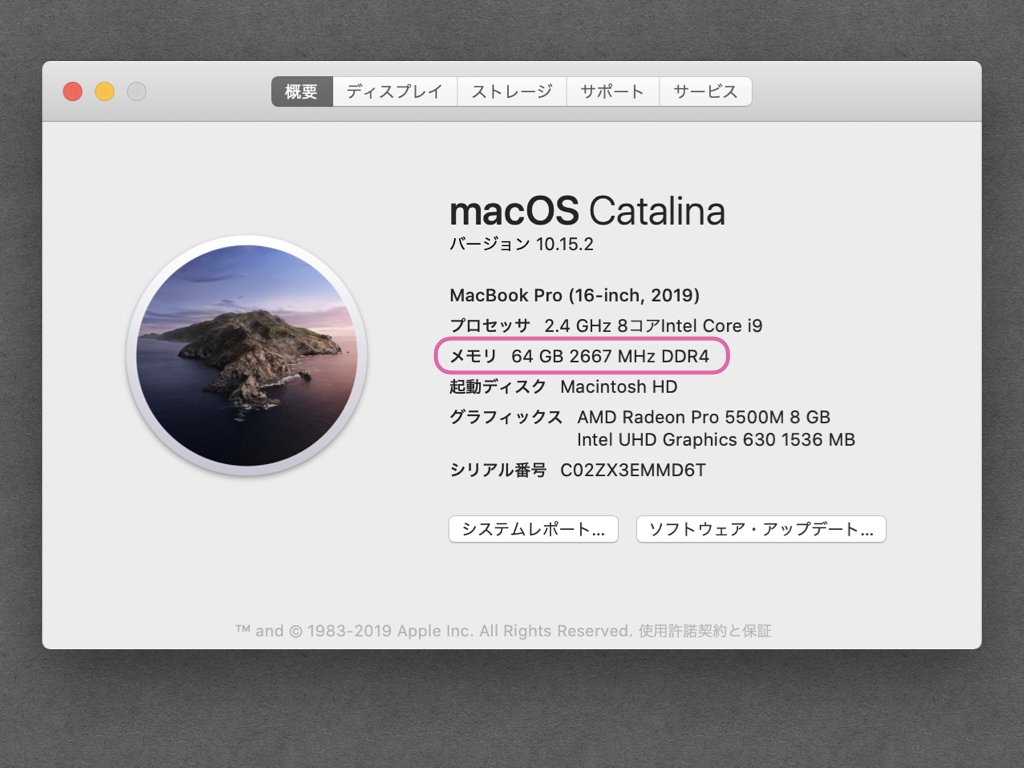
一般的な個人ユースの場合は32GBもメモリがあれば十分だと思うと思います。
が、音楽制作ではそうは行かないのです。
制作できないスペックではないのですが、余裕があるとは言えない。
これも64GBになって、今の所すこぶる快調です。
今のところadobe関連やLOGICなど複数のアプリを同時に立ち上げながらの作業もサクサクです。
画面が1インチ広くなった
これも結構大きいです。
出先で画面が広いというのは何かと作業が捗ります。
バッテリーが長時間に
これは正直、まだ長丁場で外で使ったことがないので分からないです。
アップルが謳っている「最大11時間持つ」というのは多分、かなり特殊な状況だと思います。
2018 Mid 15インチ フルスペックは、大体いつも2~3時間くらいで厳しくなってきていました。
2019 16インチがどの程度、バッテリーのみで仕事ができるのかは、また機会のあるときに試してここで報告します。
予想外に最大のメリットはSSD 8TBだった
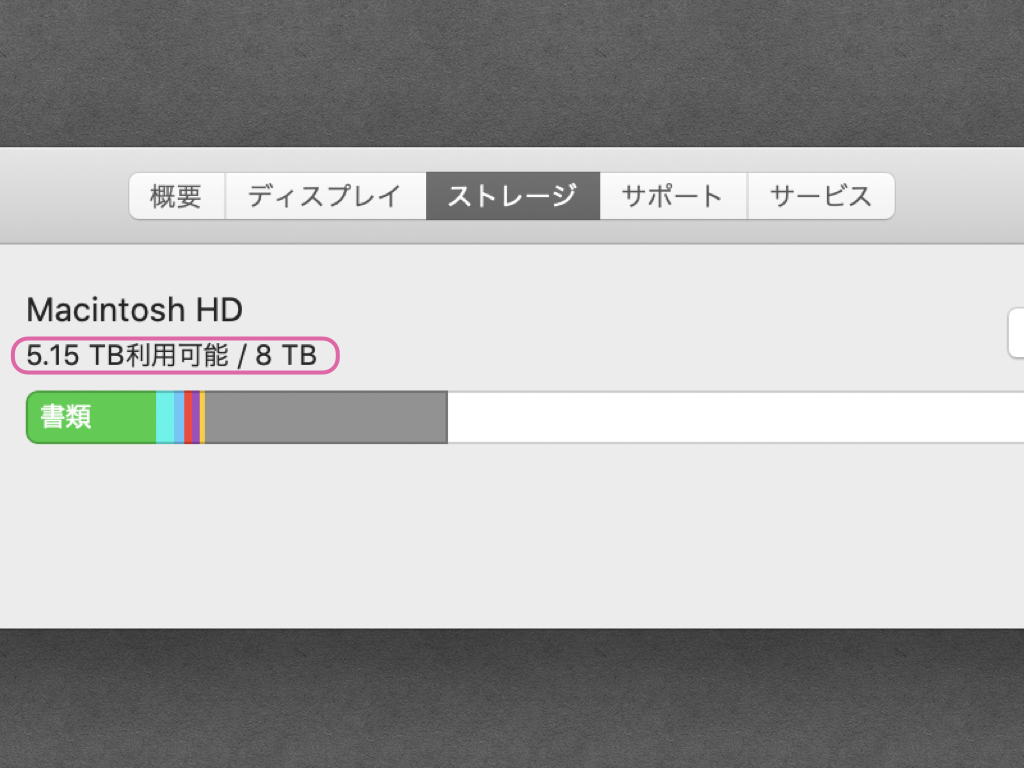
これまで例に上げたような、ハードウェア的な改善は多くあります。
が、今回、一番大きく影響を感じているのは内蔵SSDが4TBから8TBに倍増されたことでした。
メリットだとは予想していましたが、まさかここまで大きく効率が改善するとは驚きでした。
その辺りを更に掘り下げてみます。
詳細「なぜ効率や生産性が格段に上がったのか?」

最大の改善点はSSD 8TBです。
MEMORY 64G RAMも大きいですが、1ヶ月使ってみた実感としては内蔵ストレージが巨大なのは、1にも2にも生産性が上がるというこを実感しています。
取り敢えず全部放り込め
SSD 8TBの何が良いかというと、あらゆるファイルを兎に角、何も考えずに全てを同期させて放り込んで置けることです。
それがどんなメリットもたらしているのか?
写真の場合
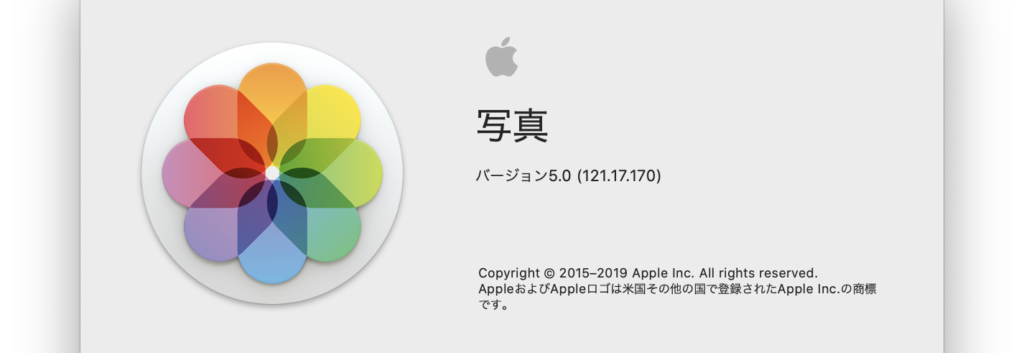
普段から仕事や日々のブログ、WEBサイトなどで使えるように、写真を撮るように意識しています。

取り忘れも多いけどモ〜
スタッフやクライアントに説明するのにも、言葉を尽くすよりもビジュアルで見せるのが一番伝わりやすいです。
いつどこで、どんな写真を使いたくなるかわからないので、僕は写真をiCloudと共に、DropBoxにもダブルで同期させています。
iCloudの同期は必須
写真は全てiCloudで同期させています。
そして、MacBookProの方はその8TBのストレージ容量を活かし、全ての写真をローカルに下ろしておく設定をしています。
そうすると、PCで写真を使いたい時に、いちいちiPhoneからMacにどう送るか?など考える必要はありません。
自動でMacの写真アプリに全て入っているので、アプリやワードプレスに写真をドラッグ&ドロップするだけです。
たまにSNSで、
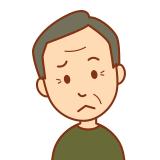
スマホの写真をPCで使いたいんだが面倒だなぁ
という投稿を見かけますが、

お・ま・え・は・ナニヲ・イッテ・イル・のだ?!
です。
そんな作業必要ないですし、全くの無駄です。
DropBoxにも完全同期が超便利
Mac & iPhone & iPad であれば、iCloudでの同期で十分のようですが、僕はあえてDropBoxにも完全自動同期させています。
2つも100%同期させると一見ストレージが無駄なように思いますが、DropBoxの写真同期はメリットが大きいです。
写真データの保存、各端末の常に同期させたい、というだけであればiCloudで十分なのですが、写真を誰かに送りたいというときもあります。
そういう場合に、PCやスマホから誰かに写真送るときに、いちいち作業しなくて良いからです。
写真アプリで写真を選択し、DropBoxへ保存するという作業自体が無駄です。
同期させておけばDropBoxに全てJPEGファイルでいますので、リンクを転送するだけです。
PCでもLocalフォルダにいるので、その写真をドラッグ&ドロップすれば、KeyNoteやBlogやWordpressなど何にでも0.2秒でインサートできます。
この辺りはiCloud & 写真アプリでも一緒です。
DropBoxだと、プレビューでみれてそのままリンクを転送すれば相手に送れるのと、その時に大事な写真にファイル名を付けておけば、後日、再びその写真が必要になったときもいつでもSpotLightから検索して一瞬で目的の写真を見つけれます。
無駄な作業を兎に角も排除
とにかく完全自動同期はとても大事です。
書類を作成していて、「よし、ここはこの写真を入れよう」として、「どこにあったっけ〜?スマホかな?タブレットかな?」とか探して「DropBoxに保存」などでPCローカルに移して、とかいう作業をやっている間に、大事な書類の本質の忘れてしまうということがあります。
忘れるというのは極端かもですが、こういった「作業」に脳を使わなくて済むのであれば、作業の時間が短くなっただけではなく、集中度も上がります。
そうすると仕事のクォリティも上がり、アイディアもどんどん出てきます。
少しでもそういった「必要のない作業」は排除したい、というのが僕の考え方です。
音楽の場合

音楽制作では写真以上に膨大なデータを使用します。
その最たるものがサウンドライブラリです。
ソフトシンセサイザーのPCM音声ファイルです。
1つの楽器だけで数十GBのデータ容量というのもありますので、様々な楽器を全てコレクションしておくとかなりのデータ容量になります。
前MacBookPro15インチは4TBのSSDでしたので、サウンドライブラリーを全部入れるわけにいきませんでした。
Lacieの外付けHDD 8TBを用意してデスクの上に置いて、主なライブラリーはそちらに入れていました。
ライブ演奏で使いたいKeyboardやシンセサイザー関連のソフトシンセを優先して内蔵SSDに入れていました。
今回は内蔵SSDが8TBなので、外付けLacie HDDの8TBの内容を移しました。
8TBと言っても先述の通り、中身の実質は4TB未満です。
さらに、もう使わないと予想されるライブラリーは排除したので、下記の感じでとても理想的な感じです。
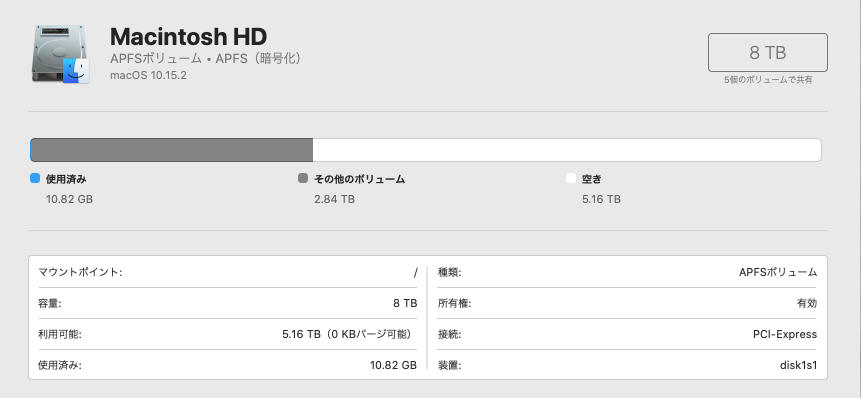
使っていくと徐々に使用容量は増えるとは思いますが、60%程度になる頃には、またモデルチェンジして寄り大容量になっているのでは?と期待しています。
分かりませんが。
それでもオーケストラ音源だけは別で
とは言えども、オーケストラ系音源、僕の場合はハリウッドがメインですが、これらだけは内蔵SSDには入れませんでした。
入れてしますと、オーケストラ系だけで、1TBは余裕で越えてしまいます。
2TB位いくのかな?
オーケストラ系は以前からWindowsで専用機を構築しています。
STRINGSだけに1台の512GB SSD、BRASS用にも1台の512GB SSD、木管打楽器その他で512GBのSSDを更に1台。
楽器セクションごとに用意して、完全にストレスのない編曲作業環境を構築しています。
HDDとは完全におさらば
書いていて今、気がついたのですが、これで完全に僕の製作システムからはHDDが
これらによって、完全ハードディスクとはおさらばしました。
全てのSSD化完了となりました。
プロジェクトファイルの起動も早くなり、圧倒的に作業効率が上がりました。
写真や音楽以外も全てDropBoxに保存
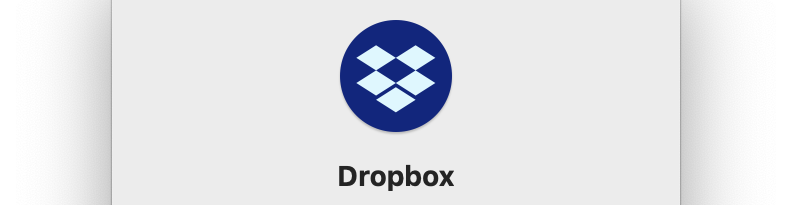
僕は全てのドキュメントやファイルををDropBoxに保存しています。
ビジネスプランに入っていますので、容量は5TBあります。
アクティブなプロジェクトのファイルは全てDropBoxで管理しています。
もし内蔵ストレージが少ないと、

これは同期させて‥
これは外して必要なときはダウンロードするかモ〜
などと使い方に脳を使わなければなりません。
これは全くの人生のムダ。
作品にもクライアントにもメリットを生み出さない謎の活動です。
DropBoxに全ての資料があるメリットは今更に書くことでもありませんが、大きなメリットを書くと、チームメンバーに資料を渡すのに受け渡しをする作業は一切必要がないことです。
社内であれば僕が口頭で、

アレの資料がアソコに入ってるからアレやっておいて〜
と呟いておけば、必要な作業が淡々と進んでいきます。
対象が外部メンバーであれば、右クリックでDropBoxリンクをコピーしてメッセージするだけです。
特段何かの工程は必要ありません。
とは言えど定期的には整理
ただし5TBの膨大な容量といって、DropBoxは現在進行中と過去2年程度の物だけににしています。
古いプロジェクトのフォルダは社内イントラ内でクラウド化してあるMacOSXサバーに移してDropBoxからは消去するという感じです。
ファイルの更新日を見て2年前以前なら迷わずサーバーへDrag&Dropして、さよならです。
さよならといっても、MacOSXサーバーはとても便利でして、接続するとMac上に外部ストレージとして出現します。
そのため終了した過去のプロジェクトの何かしらのファイルが見たくなっても、MacFinderのSpotLightから検索して直ぐに目的のファイルをみつけ、ダウンロードすることなく、ファインダー上からプレビューできます。
ただ、ローカルにはデータが降りていないのでリアルタイムで作業するのには向きません。
その辺がDropBoxが便利なところです。
そのため、過去の資料が現在のアクティブなプロジェクトでも必要になった場合は、DropBox上のプロジェクトフォルダに必要なもののみコピペし、再び作業を開始するといった運用にしています。
こうすることで、現在アクティブなファイルも過去のファイルも、スタッフとの連携は完璧。
クリエイティブ系Macユーザーには超絶オススメ
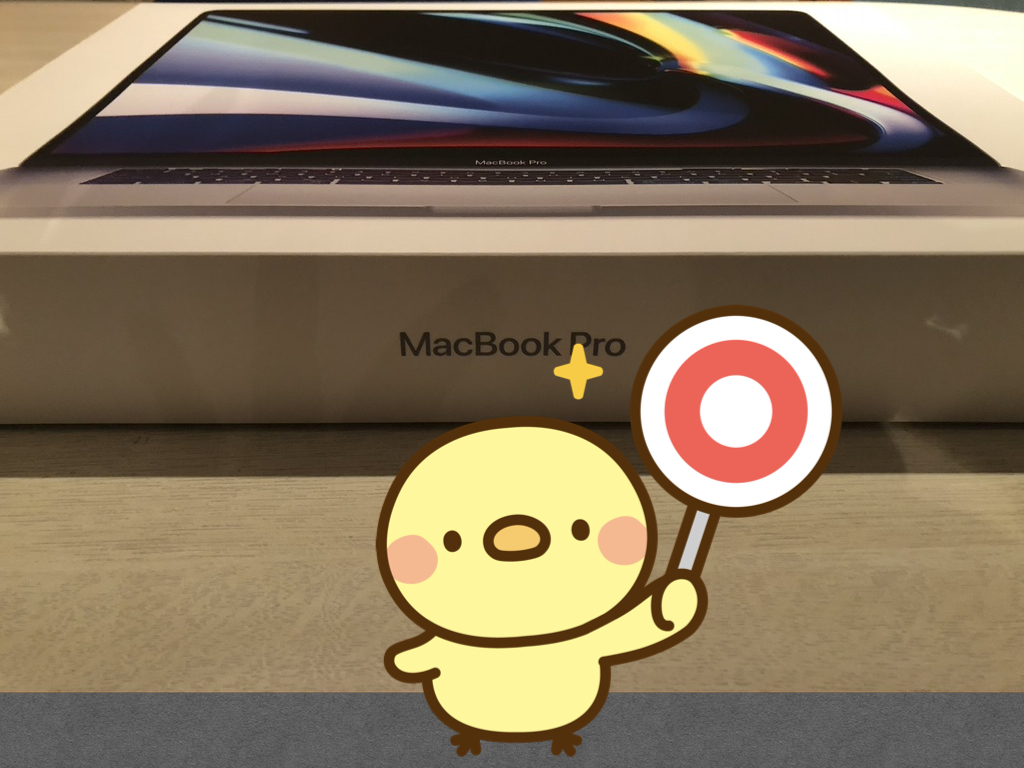
そんなわけでPC周りでのストレスがゼロになり、大幅に生産性が向上しました。
僕は、ハード・ウェアのネガティブ要因をクリアするために脳や時間を割かれるのは全くの無駄だと考えています。
妥当な金銭で解決できるなら、そうするべき。
その分のリソースを思考や発想を効率よく形にしてアウトプットすることだけに専念した方が良いです。
もちろん固定費はかかりますが、それが経済成長と言うもの。
というと話がそれるので深堀りはしません。
クリエイテイブ系の人でMacBookProを使っている人は絶対にリプレースするべきです。
総額60万円を越えますが、今から2年使ったとしてランニングコストは月額3万円以下で手に入ります。
まさに「魔法の道具」がこの金額で手に入り、生産性が大きく向上します。
ということで、皆さんポチりましょう。

別に僕に何もメリットも無いけどモ〜
では、また。










